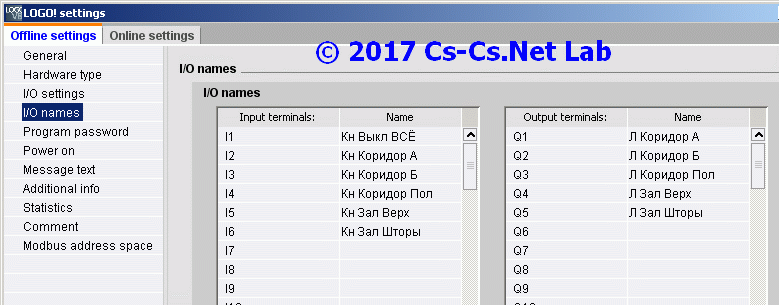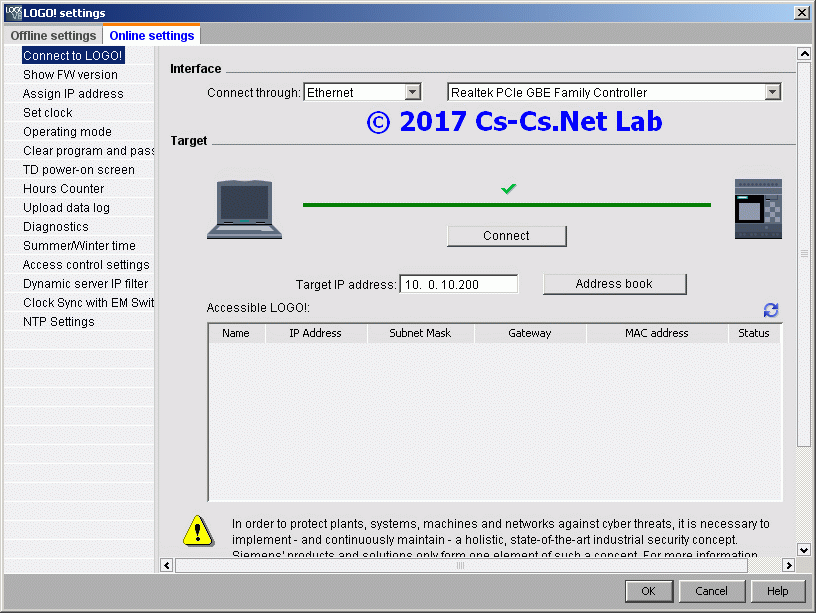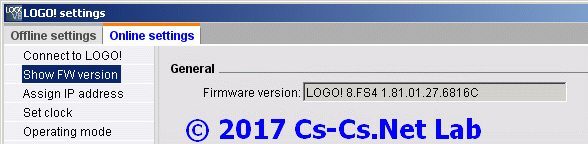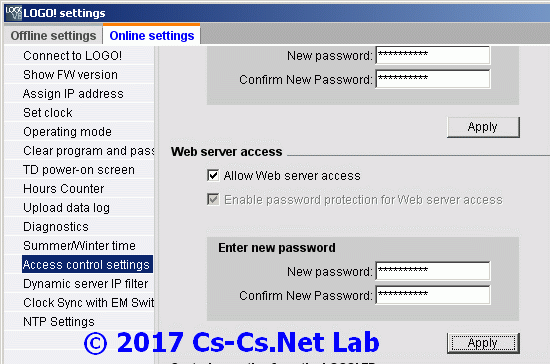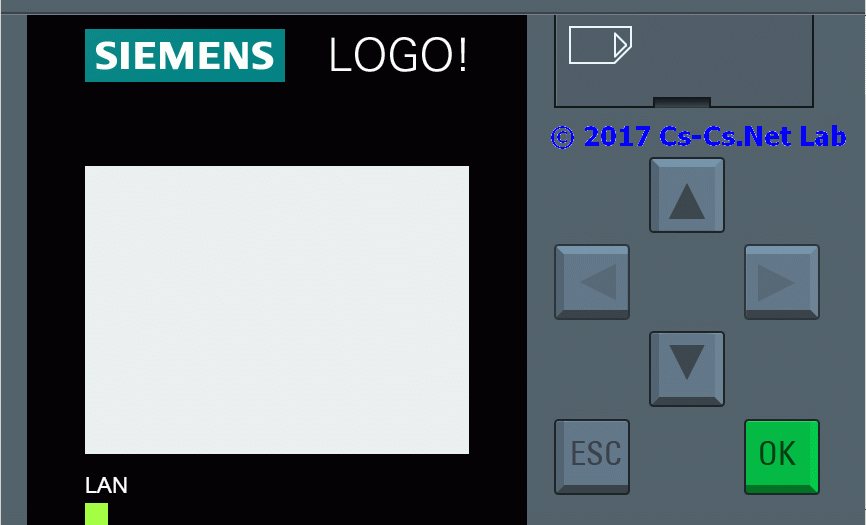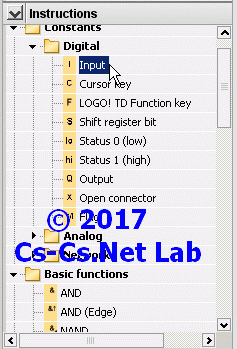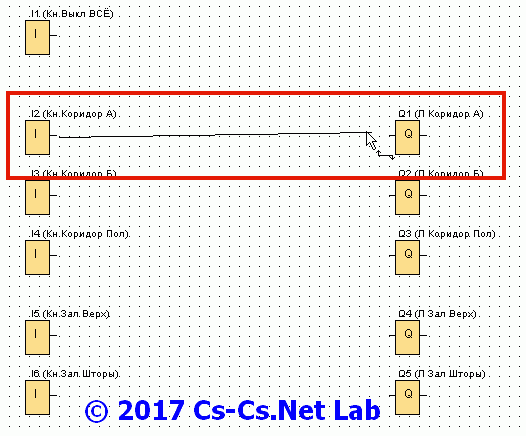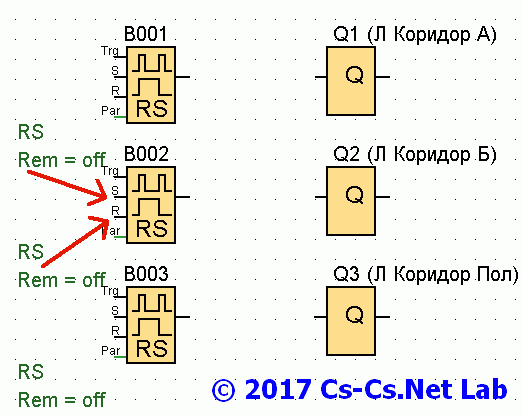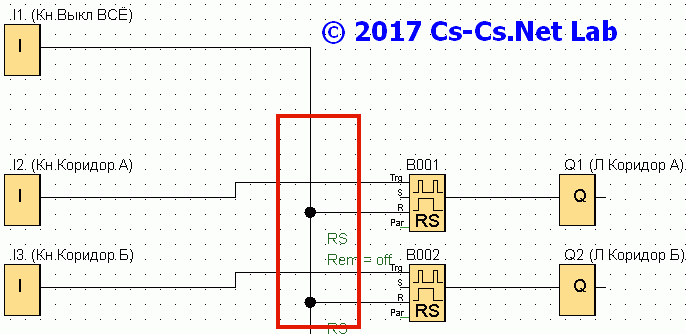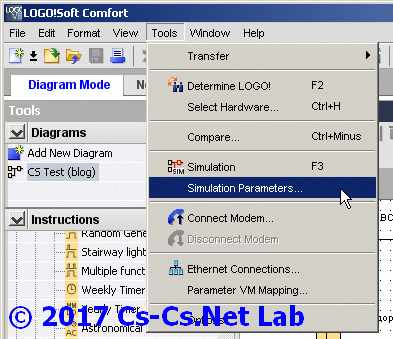logo soft comfort обучение
Изучение пользовательского интерфейса LOGO!SoftComfort, создание коммутационной программы.
Программу LOGO!SoftComfort можно запустить из меню ПУСК как показано
Запуск программы LOGO!SoftComfort
Программа LOGO!Soft Comfort V6.0 запускается с пустым интерфейсом пользователя LOGO!Soft Comfort
Запущенная программа с пустым интерфейсом.
Результат: Программа LOGO!Soft Comfort создает новую, пустую коммутационную программу.
Следующий шаг – ввод данных о проекте, вы можете ввести данные своего проекта при помощи диалога меню свойств
Ввод информации о проекте.
После закрытия окна свойств проекта, вы увидите полный интерфейс пользователя программы LOGO!Soft Comfort. По умолчанию создается проект на языке FBD (или редактор по умолчанию, заданный командами Сервис/Параметры/Редактор). LOGO!Soft Comfort поддерживает два языка программирования: LD и FBD, выбрать язык проекта можно из меню «Файл»
меню выбор языка проекта.
В любой момент времени можно из меню «Файл» можно изменить язык проекта
Изменение языка проекта.
Интерфейс программирования для создания ваших коммутационных программ занимает большую часть экрана. Значки и логические связи коммутационной программы располагаются на этом интерфейсе программирования. Для того, чтобы помочь вам выполнять обзор больших коммутационных программ, на правой стороне и внизу интерфейса программирования имеются полосы прокрутки, которые вы можете использовать для прокрутки коммутационной программы в вертикальном и горизонтальном направлениях.
Интерфейс программирования на языке FBD.
2. Стандартная панель инструментов
3. Интерфейс программирования
5. Строка состояния
6. • Постоянные и соединители
• Базовые функции (только для редактора функциональных блок-схем)
• Специальные функции
7. Панель инструментов программирования
Панель меню
Панель меню расположена в верхней части окна LOGO!Soft Comfort. На ней располагаются различные команды для редактирования и управления коммутационными программами, а также функции для задания параметров по умолчанию и для передачи коммутационной программы в систему LOGO! и из нее.
Панели инструментов
Программа LOGO!Soft Comfort содержит следующие три панели инструментов:
• Стандартная панель инструментов
• Панель инструментов программирования
• Панель инструментов эмуляции
Создание коммутационной программы
Для создания коммутационной программы необходимо выполнить следующие шаги:
1. Создать новую коммутационную программу.
3. Разместить блоки
4. Выполнить конфигурирование блоков и снабдить их комментариями
6. Выполнить оптимизацию коммутационной программы (не обязательно)
7. Сохранить коммутационную программу
Обратите внимание на то, что не все блоки будут доступны при определенных обстоятельствах.
Практический пример составления коммутационной программы
Дождевая вода собирается в бак. Из бака она подается насосом в соответствующую систему водоснабжения. Из нее она может отбираться точно так же, как и питьевая вода. Для поддержания работоспособности системы в нее может подаваться питьевая вода, если в баке закончилась техническая вода.
Требования к системе регулирования
• Техническая вода должна быть в постоянном наличии. Система аварийного управления должна включать подачу водопроводной воды в резервуар при низком уровне технической (когда уровень воды между S3 и S4).
• Насос должен отключаться в случае низкого уровня технической воды (ниже S4) в баке.
На рисунке показана функциональная схема системы снабжения технической водой:
Функциональная схема системы снабжения технической водой.
Компоновка решения
Насос и электромагнитный клапан управляются при помощи реле давления и трех поплавковых выключателей, установленных в баке для технической воды. Насос должен включаться при падении давления в баке ниже минимального. По достижении рабочего давления насос снова выключается по истечении времени слежения в несколько секунд. Время слежения предотвращает частое включение и выключение насоса при продолжительном отборе воды.
Принципиальная схема системы управления.
Решение с использованием системы LOGO!
Подключение внешних устройств
Помимо устройства LOGO!, вам потребуется реле давления и поплавковые датчики для управления насосом.
Подключение датчиков и исполнительных механизмов к контроллеру LOGO!
Блок-схема демонстрирует порядок соединения органов управления насосом и электромагнитного клапана. Ее компоновка соответствует структуре принципиальной схемы.
Блок схема системы управления.
Следующий шаг заключается в размещении требуемых блоков в интерфейс программирования. Обратите внимание, что помимо стандартных и специальных функций также потребуются входные и выходные блоки.
Определите порядок, в котором вы хотите вставлять блоки ввода/вывода, стандартные блоки или специальные функциональные блоки.
В разделе Co на панели инструментов программирования находятся константы и клеммы (только в редакторе релейно-контактной схемы), т.е. выбор входов/выходов и постоянных сигналов. В разделе GF находятся базовые логические функции булевой алгебры: стандартные цифровые логические блоки. В разделе SF находятся специальные функции. Вы также можете вызвать соответствующие группы функций при помощи функциональных клавиш.
[F6] Константы / Клеммы
[F8] Специальные функциональные блоки
Только в редакторе функциональных блок-схем:
[F7] Базовые функции
Нажмите значок группы, содержащей требуемый блок, или, как вариант, нажмите функциональную клавишу. Все блоки, принадлежащие выбранной группе функций, отображаются под интерфейсом программирования.
Пример для редактора функциональных блок-схем:
Выбор необходимого блока
Вы можете вставить выбранную функцию на вашем интерфейсе программирования простым нажатием кнопки мыши. Первая функция группы устанавливается по умолчанию, и вы можете выбрать другие функции мышью перед их размещением.
Пример для редактора функциональных блок-схем:
Вставка необходимого блока
Не следует сразу выполнять точное выравнивание блоков. Точное совмещение блоков на этом этапе не представляет большого смысла, это следует делать после выполнения соединений между ними и ввода комментариев в вашу коммутационную программу.
На этой стадии достаточно разместить блоки приблизительно в те положения, которые представляются вам соответствующими для выполнения последующих соединений. Точное размещение выполняется после всех соединений.
Размещение блоков в редакторе функциональных блок-схем.
Размещение блоков в редакторе релейно-контактных схем.
Для выполнения электрической схемы необходимо выполнить соединения блоков.
На панели инструментов программирования выберите значок соединения блоков
Наведите указатель мыши на соединительный элемент блока. Нажмите левую кнопку мыши и удерживайте ее нажатой. Переместите указатель мыши от исходного соединительного элемента к целевому соединительному элементу. Отпустите кнопку мыши. Программа LOGO!Soft Comfort выполняет соединение двух клемм.
Выполните ранее запланированное соединение блоков. Обратите внимание на преимущество, заключающееся в том, что вам показывается имя соединителя при подключении входа, что особенно удобно при работе с различными соединителями специальных функциональных блоков.
Соединение блоков в редакторе функциональных блок-схем.
Соединение блоков в редакторе релейно-контактных схем.
Некоторые из соединительных линий могут проходить через блоки. В этом виде компоновка коммутационной программы не является достаточно понятной. Для «очистки» интерфейса программирования выберите необходимые соединительные линии и блоки и переместите или выровняйте их так, чтобы добиться максимально возможной оптимизации коммутационной программы.
Выравнивание блоков и линий в редакторе функциональных блок-схем.
Выравнивание блоков и линий в редакторе релейно-контактных схем.
Компоновка большой схемы может вызывать трудности при ее интерпретации, особенно при наличии в ней большого числа пересечений линий. Вы можете оптимизировать расположение соединений при помощи инструмента «Разрезать/Связать» на панели инструментов программирования
Нажмите на соединение после вызова этого инструмента. Происходит графическое разделение выбранной соединительной линии. Тем не менее, соединение между блоками продолжает оставаться активным.
Открытые концы разрезанного соединения теперь отображаются со значками в виде стрелок, указывающими на направление протекания сигнала. Над значками теперь отображаются перекрестные ссылки, включая номер страницы электрической схемы, номер блока и номер клеммы блока, соединенного с открытым соединением.
Оптимизация вида в редакторе функциональных блок-схем.
Оптимизация вида в редакторе релейно-контактных схем.
На этом составление коммутационной программы завершается. И начинается испытание коммутационной программы
В режиме эмуляции в вашем распоряжении имеются панель инструментов эмуляции и окно состояния, позволяющие выполнить эмуляцию, а также наблюдение и управление поведением вашей коммутационной программы.
Входы отображаются в виде значков клавиш или выключателей. Название входа отображается под значком. Разомкнутый вход отображается в виде неактивного выключателя. При нажатии значка он меняет состояние на активное и выключатель отображается в замкнутом состоянии.
Вы можете установить значения аналогового напряжения или значения частоты для аналоговых и частотных входов при помощи ползункового переменного резистора. Нажмите соответствующий блок для раскрытия и использования этого ползункового регулятора непосредственно на схеме. Если вы хотите задать более точное значение, введите его непосредственно или введите его непосредственно клавишами «вверх/вниз», расположенных сбоку на окне ввода.
В режиме эмуляции выходы Q и флаг M отображаются как выходы. Статус выхода или флага отображается значком в виде светящейся или темной лампочки. Название выхода в вашей коммутационной программе отображается под значком.
Состояние выхода отображает только состояние как таковое. Вы не можете переключить состояние выхода нажатием на значок. Когда коммутационная программа включает выхода, индикаторная лампа светится; когда коммутационная программа выключает выход, индикаторная лампа также выключается.
В режиме эмуляции вы можете выбрать команду «Установить выход» нажатием правой кнопки мыши на цифровом выходе блока.
Эта команда позволяет вам выполнить установку входа вне зависимости от текущего состояния блока. Выход продолжает оставаться установленным до тех пор, пока вы не задействуете его снова или не завершите эмуляцию. Это позволяет вам использовать режим эмуляции для проверки реакции программ на определенные состояния.
Пользователь может эмулировать аварию питания нажатием на значок Питание для прерывания подачи питания ко всем входам.
Значок питания, не задействовал
Значок питания, задействован. Эмуляция аварии питания
Эта функция может использоваться для проверки реакции схемы на аварию питания и перезапуск, а также ее свойства сохранения. В отличие от начала эмулирования свойства сохранения влияют на функцию «Авария питания». Начало эмуляции эквивалентно функции «Загрузить программу» системы LOGO!. Все значения сбрасываются, включая значения сохранения.
Переведите вашу коммутационную программу в режим эмуляции и убедитесь в том, что в ней нет ошибок.
моделирование работы программы для редактора функциональных блок-схем.
После внесения всех изменений и обеспечения требуемой работы вы можете начать документирование своей коммутационной программы.
Вы можете начать добавлять комментарии к вашей программе с использованием текстового инструмента. Выполните описание входов и выходов для того, чтобы обеспечить легкое понимание вашей коммутационной программы.
Пример документации для редактора функциональных блок-схем приведен на рисунке
Программа с комментариями в редакторе функциональных блок-схем.
Для защиты вашего технологического решения и предотвращения несанкционированного доступа к вашей коммутационной программе вы можете назначить пароль перед ее передачей в устройство LOGO!.
Для назначения пароля воспользуйтесь диалоговым окном команды меню Файл- >Свойства или вкладкой Параметр. Введите ваш пароль и подтвердите нажатием на OK.
Защита паролем используется при передаче коммутационной программы в систему LOGO! и задействуется при выходе LOGO! из режиме передачи.
Пароль служит для защиты вашей коммутационной программы в системе LOGO!. Редактирование значений и параметров, а также просмотр коммутационной программы в устройстве LOGO!, или загрузка коммутационной программы из устройства LOGO! в ПК теперь возможны только после ввода пароля.
LOGO! 8 в деталях. Управление и использование ПО Logo Soft Comfort. Часть 2
Управление на устройстве
Была разработана схема и теперь необходимо ввести её в LOGO! Подключить LOGO! к сети и включить питание. На дисплее появляется следующее изображение.
Нажать ESC для перехода в главное меню
В следующем подменю выбрать клавишами вверх и вниз «Ред. программу». Подтвердить выбор с помощью ОК.
Нажимать ОК и вверх и вниз для выбора выходов, меркеров, открытых клемм. Выбрать „NEW“ для вставки функциональных блоков.
Правила управления для LOGO! 1. Схема всегда вводится от выхода к входу.
2. Можно соединить один выход с несколькими входами
3. Нельзя соединить выход с предшествующим входом по тому же пути (обратные связи).
Ваша первая программа LOGO!
Так конечно никто в ручную не делает, но возможно в случае если нет компьютера под рукой.
Рассмотрим следующее параллельное включение двух переключателей. Переключатель S1 или переключатель S2 включают нагрузку.
Для LOGO! параллельное включение S1 и S2 это ИЛИ, т.к. S1 или S2 включают выход.
Внутренние соединения Переключатель S1 действует на вход I1, а переключатель S2 действует на вход I2. Нагрузка (E1) подключена на выходном реле Q1. Теперь следует ввести программу (от выхода к входу). В начале LOGO! показывает выход Q1. Полоска обозначает в программе место или пункт меню, где сейчас находится пользователь.
Перейти с помощью влево/вправо на вход In. Здесь устанавливается первый функциональный блок (блок ИЛИ) Нажать ОК для перехода на выбранный пункт.
1. Соединить вход I2 с входом блока ИЛИ.1. Перейти на In2: Использовать вверх/вниз
2. В режим обработки: Использовать ОК
3. Первый элемент снова I1. Теперь следует изменить номер отдельно от типа элемента. Для этого перейти на номер: Использовать влево/вправо.
4. Установить его на I2: Использовать вверх/вниз
5. Подтвердить I2 с помощью ОК
Так как здесь нам не нужны два последних входа блока OR, то установки других входов не требуется. Все входы блока подключены. Для LOGO! программа считается завершенной. Выход из режима ввода программы и возврат в меню программирования двукратным нажатием ESC. Подтвердить изменения с помощью „Да“ ОК.
Для запуска программы необходимо вернуться в главное меню с помощью ESC. Переместить курсор с помощью клавиш на „Запустить“ и подтвердить („Да“) с помощью клавиши ОК.
LOGO! в состоянии RUN
Состояние входов
— вход I в состоянии „1“
— вход I в состоянии „0“ Состояние выходов
— выход Q в состоянии „1“
— выход Q в состоянии „0“
В левом окне отображается время и дата. Среднее окно показывает состояния входов (I1 до I9; I10 до I19; I20 до I24). Правое окно показывает состояния выходов (Q1 до Q9; Q10 до Q16). Кроме этого, могут быть отображены внутренние аналоговые значения всех аналоговых входов/выходов.
Рассмотрим следующий пример:
Если переключатель S1 включен, то вход I1 находится под напряжением и I1 имеет состояние „1“. LOGO! рассчитывает состояние для выходов. Состояние выхода Q1 здесь „1“. Если Q1 имеет состояние „1“, то LOGO! приводит в действие реле Q1 и на нагрузку на Q1 подается напряжение.
LOGO! Режим параметрирования
Параметрированием называется установка параметров функций.
Параметры могут устанавливаться в режимах работы:
— Программирование
или
— Параметрирование
Выбирается первый параметр для изменения. Теперь с помощью клавиш-стрелок вверх/вниз можно изменить значение. После установки требуемого значения нажать клавишу ОК. Теперь с помощью клавиш вверх/вниз можно выбрать следующий блок для изменений и т. д.
Для возврата в режим RUN нажимать ESC до появления необходимого изображения.
Через меню LOGO! можно выбрать язык меню и применить его с помощью (для этого LOGO! должен находиться в режиме STOP).
Доступные языки:
RU – Русский
EN – Английский
IT – Итальянский
NL – Голландский
ES – Испанский
FR – Французский
CN – Китайский
DE – Немецкий
TR – Турецкий
Эта установка для LOGO! TDE может быть выполнена отдельно.
Можно выбирать между следующими режимами:
— (подсветка включается на 20 с или управляется программой пользователя)
—
LOGO! TDE Режим параметрирования
Пункты меню LOGO! TDE практически идентичны пунктам меню базового модуля LOGO! – в том числе и возможность редактирования программы.
Таблица ниже показывает, какие пункты меню доступны на каком устройстве.
LOGO! Создание программы на PC с LOGO! Soft Comfort версии 8.1
Самая удобная среда программирования для микроконтроллеров
Поддержка LOGO! TDE
— отдельное ПО для работы с панелью не требуется
Мастер настройки модема (только для LOGO! 6)
— для стандартных 11-битных аналоговых модемов
Привычные интерфейс и управление Windows
— напр., контекстное меню, панели символов
К коммутационной программе „Drag-and-drop “
— «рисование» коммутационных программ на PC в FBD или LAD
Тестирование написанных программ
— офлайн-моделирование со статусом для каждой функции (изменение цвета)
— онлайн-тест с изменением цвета для каждой функции и 30 фактическими значениями
Функции профессиональной печати и документации
Сетевой режим
— добавление других устройств, напр., HMI, S7
— простое соединение функциональных блоков между устройствами LOGO!
Дополнительно на CD:
— руководство и 28 готовых к применению примеров
— LOGO! Access tool
— чертежи CAD
Установка LOGO! Soft Comfort версии 8.1
Вставить CD (LOGO! Soft Comfort версия 8.0) или выбрать папку в которой находится установочный пакет. Запустить start.html
Функции Start.html
— Прямой выбор 9 языков
— Установка ПО
— Отображение руководств/справочников
— Отображение онлайн-помощи
— Выбор программ-примеров на компакт-диске
— Выбор чертежей CAD на компакт-диске
— Установка необходимого ПО, напр., Acrobat Reader или драйверов принтера
Драйвер для LOGO! USB-кабеля для программирования также находится в установочном пакете.
При установке LSC V8.0 появляется запрос на установку драйвера.
1. Установить драйвер (потребуются права администратора!)
2. После подключить LOGO! кабелем Ethernet или USB
Обзор интерфейса: LOGO! Soft Comfort версии 8.1
Функции помощи – Онлайн-помощь
Функции помощи – Контекстная справка
Через контекстное меню (правая кнопка мыши) любой функции можно вызвать контекстную справку.
CS-CS.Net: Лаборатория Электрошамана
Сборка электрощитов, автоматика и автоматизация для квартир и частных домов. Программы для ПЛК. Сценический свет (световые шоу, настройка оборудования). Консультации, мастер-классы.
Щит с автоматикой IPM для коттеджа (Поварово)
Автоматика моего санузла на логическом реле ABB CL
Щиты TwinLine в Долгопрудный (таунхаус) и Солнечногорск
Щит для котельной на базе сенсорного ПЛК ОВЕН (Папушево)
Щиты с IPM (сеть, генератор, UPS) в Ядромино и Победа-2
Щит в ЖК Монэ на ПЛК ОВЕН со сценарным управлением светом
Силовой щит в Весёлово (Тула): Простой трёхфазный
Щит для квартиры в Митино на ПЛК ОВЕН (свет, отопление)
Логические реле SIEMENS Logo!, часть 2: Программирование в Logo Soft Comfort — импульсные реле
ВНИМАНИЕ! Мне не хотелось бы, чтобы этот пост был опубликован на других ресурсах (репост). Я хочу сохранить за собой право на его уникальность. Публикация поста возможна на определённых условиях.
Среда разработки Logo Soft Comfort
Среда разработки Logo Soft Comfort
Йо! Продолжаем мой случайно получившийся огромный цикл постов про Logo! =) Сегодня жжом на Logo Soft Comfort — специальной среде разработки от Сименса, которая в 2017 году до сих пор написана на Java. Помните это страшное слово, от которого вам хотелось блевать, потому что мелкая программка требовала ставить Java VM с жирным объёмом, а потом, когда вы наконец-то с матами запускали это дерьмо на Win98/XP, вы сталкивались с ужасно глючным Java-интерфейсом, который шёл вразрез со всеми Windows Common Controls.
В общем, наш Logo Soft Comfort написан на Java для совместимости с разными операционками. Готовьтесь к глючным окошкам, хер каким пойми шрифтам (там такое ощущение, что это писалось ещё под Windowx 3.x, где шрифты TrueType были адским прорывом), которые меняют свои размеры и двигаются по экрану как попало. При том, что софт этот платный. Сам Java-интерфейс ещё и имеет проблемы с кириллицей, поэтому могут возникать и такие вот глюки, которые были описаны в этом посте.
Но на самом деле, если знать как готовить Java, сама программа Logo Soft Comfort написана на нём терпимо. Мелкие моменты бесят (это когда мы до редактора схем дойдём в третьей части, вы ещё постебётесь), но софт удобный и хороший! Его можно штатно купить или стащить в торрентах, кому как нравится. Ссылок от меня тут не ждите — ищите сами. Наша с вами задача — разобраться с тем, как там всё программировать. Поехали!
1. Всякие вводные понятия и адресация модулей Logo.
Для начала пробежимся по разным терминам и понятиям. Повторяю ссылочку на пост про ПЛК, где я разные термины описывал. Вот чего нам может сгодиться:
Входы и выходы у Logo идут подряд так, как они стоят на модулях в щите физически. То есть, если на модуле расширения написано «Q1», «Q2», «Q3», а он стоит сразу после основного модуля Logo, у которого есть выходы с Q1 по Q4, то тогда Q1 на модуле расширения будет Q5 в Logo и Logo Soft Comfort, Q2 = Q6, а Q3 = Q7. Вот и вся хитрость и табличка для справки для двух модулей DM16 (она уже была в первой части):
| ВХОДЫ | ВЫХОДЫ | ||||
| Модуль | Номер | Logo | Модуль | Номер | Logo |
| Main | I1 | I1 | Main | Q1 | Q1 |
| Main | I2 | I2 | Main | Q2 | Q2 |
| Main | I3 | I3 | Main | Q3 | Q3 |
| Main | I4 | I4 | Main | Q4 | Q4 |
| Main | I5 | I5 | Main | — | — |
| Main | I6 | I6 | Main | — | — |
| Main | I7 | I7 | Main | — | — |
| Main | I8 | I8 | Main | — | — |
| DM16-1 | I1 | I9 | DM16-1 | Q1 | Q5 |
| DM16-1 | I2 | I10 | DM16-1 | Q2 | Q6 |
| DM16-1 | I3 | I11 | DM16-1 | Q3 | Q7 |
| DM16-1 | I4 | I12 | DM16-1 | Q4 | Q8 |
| DM16-1 | I5 | I13 | DM16-1 | Q5 | Q9 |
| DM16-1 | I6 | I14 | DM16-1 | Q6 | Q10 |
| DM16-1 | I7 | I15 | DM16-1 | Q7 | Q11 |
| DM16-1 | I8 | I16 | DM16-1 | Q8 | Q12 |
| DM16-2 | I1 | I17 | DM16-2 | Q1 | Q13 |
| DM16-2 | I2 | I18 | DM16-2 | Q2 | Q14 |
| DM16-2 | I3 | I19 | DM16-2 | Q3 | Q15 |
| DM16-2 | I4 | I20 | DM16-2 | Q4 | Q16 |
| DM16-2 | I5 | I21 | DM16-2 | Q5 | Q17 |
| DM16-2 | I6 | I22 | DM16-2 | Q6 | Q18 |
| DM16-2 | I7 | I23 | DM16-2 | Q7 | Q19 |
| DM16-2 | I8 | I24 | DM16-2 | Q8 | Q20 |
В нашем проекте мы пользуемся уже конечными значениями. Нужен нам Q11 — мы его и используем, и нам не важно, что это на самом деле будет выход Q7 первого модуля расширения. Это отлично, потому что мы отвязаны от физической структуры Logo и можем в программе делать что хотим.
2. Параметры проекта в Logo Soft Comfort.
Самое лучшее, что нам будет хорошо сделать первым — это начать наш проект не со схемы, а с его настроек. Потому что в настройках лежат две важные штуки, которые потом облегчат нам работу: это IP-адрес самого Logo (который мы в нём настроили) и названия входов-выходов (по идее, мы заранее распределяем, какие входы и выходы у нас куда пойдут и уже потом пишем программу).
Меню настроек проекта Logo Soft Comfort
Вот тут вот уже начинаешь беситься от Java-окошек, потому что тут разделитель между списком опций и самими опциями не запоминает своё положение, а по умолчанию сделан очень узким и его для скриншота пришлось растянуть. И такие вот мелочи бесят и на них и материшься.
Все параметры проекта делятся на две большие группы: Offline и Online. «Offline» — это глобальные системные настройки, такие как тип (версия) используемого железа, настройки аналоговых выходов и прочие. А группа настроек «Online» действует только когда мы подключились к Logo. Тогда можно порулить им нарямую с компа, а не через его меню.
Первое, с чего начинаем — вбиваем IP-адрес нашего Logo, который мы для него выбрали (в предыдущем посте я настроил его в меню самого Logo). Если эти поля не заполнены — то Logo Soft Comfort будет каждый раз просить вас указать IP-адрес Logo, чтобы связаться с ним (залить программу, например). Поэтому лучше его заполнить, чтобы сто раз не вводить потом.
Настройки IP-адреса проекта Logo Soft Comfort
Выбор модели железа в Logo Soft Comfort
Возможности текущей выбранной модели Logo
Идём дальше. Тут мы можем задать параметры аналоговых выходов, если они у нас есть, хе хе. Так как обычно аналоговые выходы используют для пропорционального управления (сервоприводы 0..100%, задвижки, заслонки), то для них можно указать те значения, в которые они встают, когда вы остановили программу в Logo.
Настройки аналоговых входов в Logo Soft Comfort
Делается это для безопасности. Чтобы, когда вы подключитесь по сетке к Logo и решите поменять парочку настроек или залить свежую программу, невинный вопрос: «Остановить программу» не привёл к тому, что ваш сервопривод куда-то не туда поехал (и поломал руки-ноги-головы) или клапан неожиданно не подал в батареи кипяток из теплосети в 105 градусов.
Можно выставить «All outputs keep the last value» — тогда на всех выходах будет последнее значение, которое было в момент остановки программы, или задать значения ручками. Ну и снизу надо указать, сколько у нас этих аналоговых выходов в проекте. У нас их ноль — вообще нет, так что вся эта группа настроек нам пофигу.
А вот дальше у нас есть вожделенная вкладочка «I/O names». На ней можно вписать нормальные русские названия для входов и выходов. Советую это сделать, потому что после этого работать со схемой становится очень удобно — не лазишь в документацию по щиту, а тебе сразу понятно, где какой вход и выход.
Настройки названий входов и выходов в Logo Soft Comfort
Еще в группе настроек «Offline» есть возможность поставить пароль на программу в Logo, настроить кодовую страницу для сообщений, если вы хотите писать на экране Logo на русском и посмотреть лог проекта (когда его сохраняли).
3. Онлайн-параметры Logo (удалённая настройка) и Web-сервер (смешной).
А теперь попробуем подключиться к Logo по сетке. Напоминаю одну важную особенность: если в Logo прописан адрес шлюза (Gateway) то этот шлюз должен быть в сети и отвечать на пинги. Если он не будет пинговаться, то Logo Soft Comfort никогда не увидит Logo (хотя сам Logo будет нормально пинговаться).
И так как мы прописали наш IPшник, то он подставляется в поле для подключений. Если мы хотим — то можем нажать кнопочку «Address book» и вписать туда наши контроллеры и их IP-адреса на будущее. А можем найти все доступные Logo в сети (кнопка с двумя стрелками справа от кнопки «Address book»).
Настройки параметров подключения к Logo
Кстати, для этого в больших проектах или серьёзных системах надо сделать возможность отрубать все исполнительные механизмы отдельно от автоматики управления. Например, в нашем щите с освещением на Logo (для примера) такое тоже можно сделать: погасить все УЗОшки «Свет» и обесточить автоматы питания ламп, а Logo питать от отдельного автомата — и он будет работать.
Если всё прошло нормально — то после того, как мы нажали кнопочку «Connect», нарисуется зелёненькая связь между компом и Logo и станут доступны группы настроек слева.
Эти настройки применяются сразу же на горячую, и поэтому и требуют подключения к Logo.
Также, некоторые настройки нельзя применять, пока программа в Logo работает. В этом случае среда попросит разрешения сначала остановить программу, потом применит настройки, а потом спросит разрешения снова запустить программу.
Среда Logo Soft Comfort подключена к модулю Logo
Можно посмотреть версию Logo, который у нас стоит. У меня для примера был взят Logo для щита в Алтуфьево, куда мы повесим управление водой, вентилятором в ванной и прочими мелочами. Если что, разбирал я другой Logo.
Прочитали модель Logo из модуля
Можем тоже онлайн переназначить другой IP-адрес нашему Logo. Изменения вступят в силу сразу же, как с роутером: назначил новый адрес — перезайди уже по нему.
Можно поменять текущий IP на новый
Можно установить дату-время, считав их с компа.
Можно установить дату-время
Пытливый глаз найдёт в самом последнем списке настроек пункт «NTP Settings» (его видно на ранних скриншотах, где я не обрезал менюшку). Как я понял — благодаря этому пункту можно настроить один Logo в NTP-сервер, а другие — в NTP-клиенты, чтобы они между собой синхронизировали одинаковое время. Заставить Logo тащить время с онлайн NTP-серверов типа time.nist.gov мне не удалось (я особо не морочился).
Также у Logo есть свой небольшой WEB-сервер, при помощи которого можно зайти на него и потыкать менюшку удалённо, не подходя к щиту. Его надо включить и задать для него пароль.
Можно включить доступ к Logo через WEB-интерфейс
После этого, если зайти в браузер по IP-адресу самого Logo, то будет такая страничка:
Страничка входа на WEB-интерфейс Logo
После того, как мы залогинились, можно выбрать, что делать: полазить по Logo или по его переменным (Variables). Про переменные будет в третьей части, когда мы до таймеров дойдём.
Страничка выбора меню на WEB-интерфейсе Logo
Если зайти в Logo, то по WEB-интерфейс нам рисует настоящий Logo. На экране должен отображаться текст, но у меня было пусто (видать, баннерорезка порубила разные скрипты, на которых это крутится). На данный момент мне эта фишка не нужна, поэтому я не разбирался с ней и забил.
Текущий Logo через WEB-интерфейс (у меня не отобразился текст)
Собственно, про настройки проекта на этом всё. В общем, что самое основное надо сделать?
4. Программируем: ставим блоки IO и делаем простую схему.
Итак, наша среда — Logo Soft Comfort — представляет из себя вот чего (дублирую скриншот из заголовка поста):
Среда разработки Logo Soft Comfort
Среда разработки Logo Soft Comfort
Нам нужна вкладка «Diagram Mode». Если вы попали куда-то не туда, то гляньте, выбрана ли она у вас. Слева у нас список доступных блоков для схемы (программы). Они зависят от модели Logo и собраны по группам, чтобы в них было проще ориентироваться. Справа — поле для схемы и кнопочки над ним (выбор объектов и рисование соединений, режим симуляции).
Если вы хотите почитать про какой-то блок подробнее — наведите на него мышкой и подождите, пока появится квадратик (фотка ниже — из третьей части постов про Logo). Теперь, если нажать на значок вопроса, то откроется справка.
Добавляем реле Off Delay для управления вентилятором в Logo Soft Comfort
В справке пишут о том, как этот блок работает, и что значат его входы-выходы. Справка тут тоже ублюдочная, на уровне HLP-файлов (если кто помнит, чем они от CHM-справки отличались) и ещё и с мелкими картинками диаграмм работы, но ориентироваться помогает.
Чтобы начать ставить блок на схеме — надо ткнуть на него мышкой (и отпустить кнопку). А потом тыкать мышкой в те места схемы, куда вам надо поставить этот блок. Также можно просто взять и потащить его в нужное место схемы.
Выбор разных блоков (входы и выходы) в Logo Soft Comfort
Мы тыкаем себе Input. Это у нас будет физический вход на Logo. Мы себе заняли первые шесть штук для управления светом (делаем такой пример). Среда автоматом увеличивает номер входа или выхода, поэтому если вы ставите их подряд — вы и получите подряд наши шесть штук.
Расположили все входы на схеме Logo Soft Comfort
Названия в них подставились из нашей вкладочки «I/O names», про которую я говорил до этого. Поставим заодно и наши выходы. Вот чего у нас получится:
Расположили все входы и выходы на схеме Logo Soft Comfort
Попробуем чего-нить порисовать из соединений. Для этого надо ткнуть кнопку правее кнопки со стрелкой (которая нужна для выбора объектов). Ставим курсор на начало соединения (вывод) и тянем мышкой до нужного. И потом отпускаем.
Наичнаем рисовать схему (соединять блоки между собой)
Среда иногда жжот, когда рисует соединения. Они могут закрутиться в такого ктулху, что только диву даёшься. Про это — в третьей части, я там набрал парочку ржачных ситуаций! Какие ещё моменты про рисование соединений могут сгодиться:
Ну, как вы уже поняли, мы хотим сделать самую простую замену импульсным реле внутри Logo (когда я закончу все посты про Logo, я достану из черновиков пост, где я сводил в кучу достоинства и недостатки импульсных реле, Logo и ПЛК ОВЕН). Зачем нам надо будет заменять импульсные реле на Logo? А затем, что если потом нам надо будет переделать схему в виде «…если свет в ванной горел больше 2 часов, то когда его погасят, надо врубить вентилятор на 30 минут». В обычном щите нам пришлось бы добавлять реле времени и колдовать с проводами. А тут — только схему перерисовать.
Скорее всего, это было бы так. Ставим реле времени на задержку включения. Оно начинает считать, пока работает свет в ванной. Если свет погашен — отсчёт сбрасывается. И ставим формирователь импульса по спаду. Он выдаст нам импульс, когда лампы света отключат. Дальше ставим логическое «И»: если реле времени досчитало (больше 2 часов) И если свет уже погасили — то пропустить импульс на запуск вентилятора.
Поэтому ищем наши импульсные реле. Они тут ЕСТЬ! Их даже не надо изобретать! Называются они — Pulse Relay. А для тех, кто пришёл из цифровой логики — это будет родной T-триггер с отдельными входами S и R. В реале это могла бы быть микросхема типа К155ТМ2, например (у которой входы
Q и D соединены вместе).
Добавим блок импульсного реле (Pulse Relay) в Logo Soft Comfort
Воткнём наши реле в схему. Если захочется — их тоже можно будет обозвать как-нибудь.
Сигналы R и S импульсного реле (Pulse Relay) в Logo Soft Comfort
Обратите внимание, у нашего блока — импульсного реле — есть аж три штуки входов: «Trg», «S», «R». Пробежимся по ним, потому что эти обозначения используются во многих других блоках:
Ну что? Осталось только соединить входы Logo с входами Trg импульсных реле, а выходы этих реле подать на выходы Logo. Вот чего получится:
Простая схема управления светом на импульсных реле (Pulse Relay) в Logo Soft Comfort
Хе, хе! И всё! Схема уже рабочая, можно заливать в Logo и управлять светом на импульсных реле. Вуаля! =)
Добавим в нашу схему центральное выключение. Возьмём наш вход I1 и соединим его со всеми входами «R». Я рисовал линию от I1 до «R» первого реле, потом от первого — до второго и так далее.
Соединяем вход центрального выключения света для Logo
И у нас получилась вот такая вот схема. Наглядно (если заранее всё красиво расположить)! И красиво!
Полная схема управления светом на импульсных реле в Logo
Для меня это всё — привет из детства. Мои 5-10 лет, паяльник и кассетницы из спичечных коробков со 155-ой серией микрух. Принципы те же, как и тут. Только там были дискретные микрухи. Например, отдельно берёшь элементы И-НЕ (К155ЛА3), делаешь на них генератор импульсов. Импульсы с генератора подаёшь на счётчик (К155ИЕ5), а со счётчика — на дешифратор (К155ИД10 или К155ИД3). А дальше — на ключи и вот тебе бегущий огонь =) А в качестве таймеров хорошо шли К155АГ1. Вот в моей старой дымовой установке все тайминги были на них и сделаны.
У кого это отзовётся теплом и пахнёт весёлой (без пи##страдулек) ностальгией вида «Да, и я тоже так жог» — вот вам на замену Siemens Logo отлично пойдёт! Тут даже можно почти совсем забить на цифровую гонку сигналов =)
5. Программируем: симулируем схему и заливаем её в Logo.
Чтобы такого не было — разные мелкие моменты схемы вида «а оно точно тут сработает?» лучше прогнать в симуляторе. Я всегда прогоняю всю схему целиком, только задержки времени ставлю на секунды вместо минут, чтобы можно было не ждать, пока какой-нить вентилятор через 30 минут отключится.
Как вы знаете, в реальности наши входы у Logo могут идти к разным датчикам. Это могут быть концевые выключатели на каких-нить дверях или воротах, сигналы от положения рубильника с мотором OTM, или просто кнопки для управления чем-нибудь.
Настройка параметров симуляции в Logo Soft Comfort
У нас вылазит такая вот табличка, где (если растянуть, мля, колонку), можно для каждого входа выбрать нужный режим.
Выбор режима симуляции для входов в Logo Soft Comfort
Режимы там называются так:
Эх! Ладно! В очередной раз постебались над средой и ужасами Java и идём дальше.
Стартуем симуляцию (кнопока с текстом «SIM» над чертежом схемы). Под схемой появляется панелька, на которой есть наши входы-выходы и их состояние. На них можно покликать, и мы увидим, как зажигается и гаснет наш свет.
Симулируем схему в Logo Soft Comfort: управляем IO из панели снизу
А ещё управлять схемой можно, тыкая входы на ней напрямую. Для этого надо подвести мышку на вход. Наш курсор меняется на карандашик. Можно и таким способом переключаться, если хочется. Иногда это удобнее вместо того, чтобы таскать мышь к панельке.
Симулируем схему в Logo Soft Comfort: нажали мышкой на вход I
Те сигналы, которые сейчас активны (1, TRUE), подсвечиваются красным. Те, которые неактивны (0, FALSE) — синим.
ВАЖНО! Не перепутайте, потому что под ним стоит пункт «LOGO!->PC» — загрузить схему из Logo в нашу программу, который потрёт нашу схему напрочь (вас про это спросят, но можно и не разобраться). Ещё сильнее запутывают горячие клавиши. На загрузить схему в Logo стоит комбинация Ctrl+D (а читаться это может как Download — скачать из), а на загрузить схему из Logo в программу стоит комбинация Ctrl+U (а это как раз читается как Upload — закачать, загрузить в).
Меню выбора загрузки программы с компьютера в Logo
Вам вылезет такое же окошко, какое было для подключения к Logo по сетке (я его тут не показываю). Если в Logo уже есть программа и она сейчас запущена, то вас спросят — надо ли её остановить. А после того, как новая программа будет загружена — спросят, надо ли её запустить.
А вот так наша схема выглядит в редакторе самого Logo. В принципе, более-менее понятно. Но вот пачка соединений от I1 впечатляет, да.
Наша схема загружена в Logo и там так выглядит
На этом всё. В третьей части будем стебаться над средой и жечь с таймерами (вентилятор в воображаемые санузлы) и выводить тексты на экранчик Logo.